Einrichten von Active Backup for Microsoft 365 (Synology)
Synology bietet die Möglichkeit an, über ein installiertes Paket die Microsoft 365 Daten zu sichern. Gemäss Homepage von Synology kann folgendes gesichert werden:
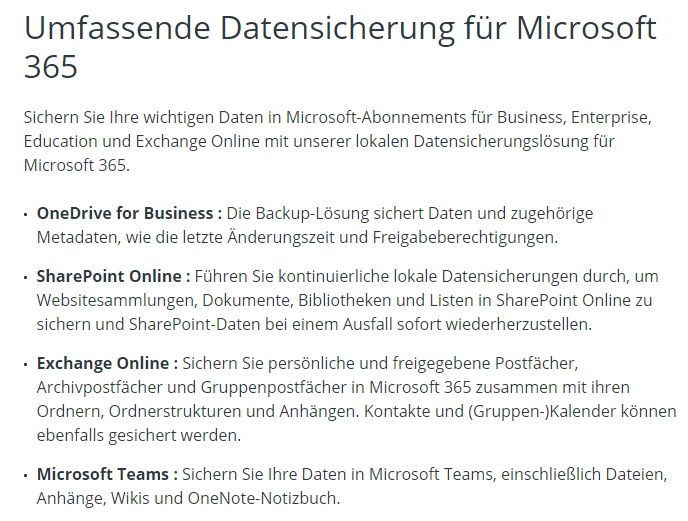
Als wichtigen Aspekt der Sicherung erachte ich die Daten aus Microsoft Teams und da steht folgendes:

In diesem Beitrag möchte ich euch zeigen wie das Paket installiert wird und wie die Konfiguration für ein Backup Job ist. Schauen wir die Installation mal an. Das Paket kann über das Package Center installiert werden.
Nach der Installation die App starten
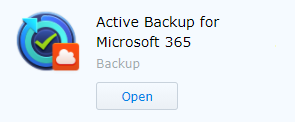
Da die App zum ersten Mal gestartet wird, kommt auch gleich der Wizard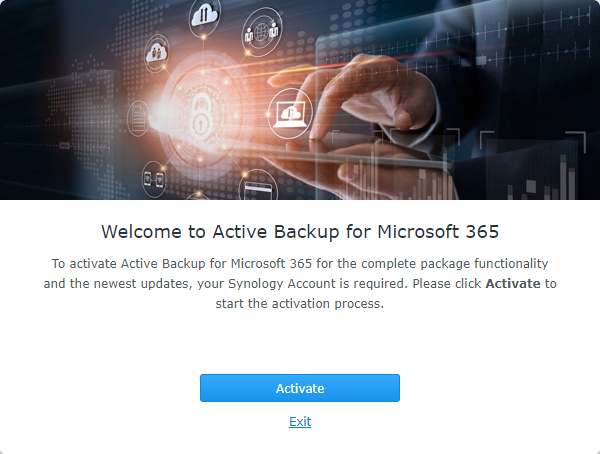
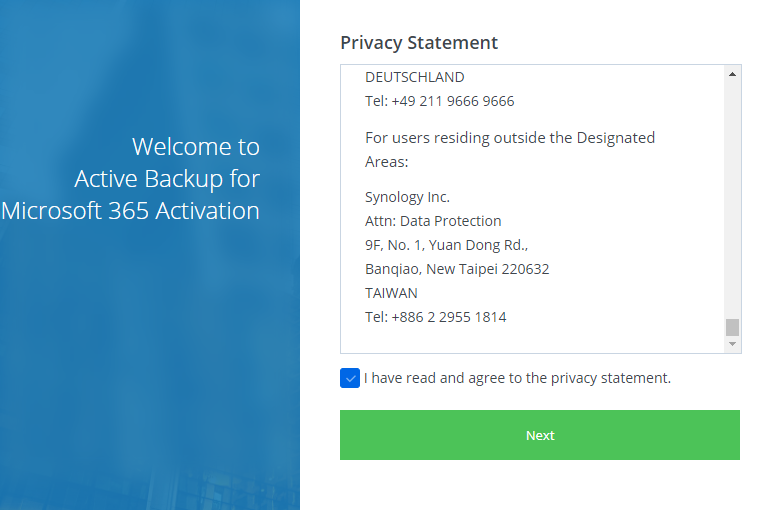
Zuerst muss man sich mit dem Synology Account anmelden. Diesen hatte ich bereits konfiguriert da DNS Funktionen verwende.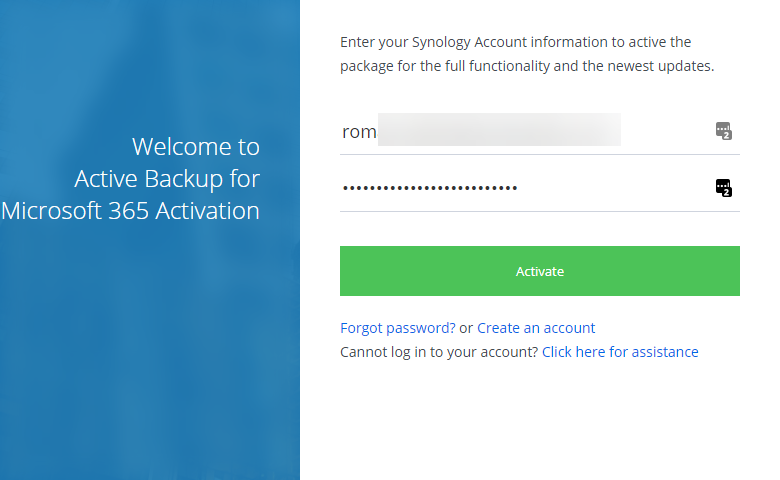
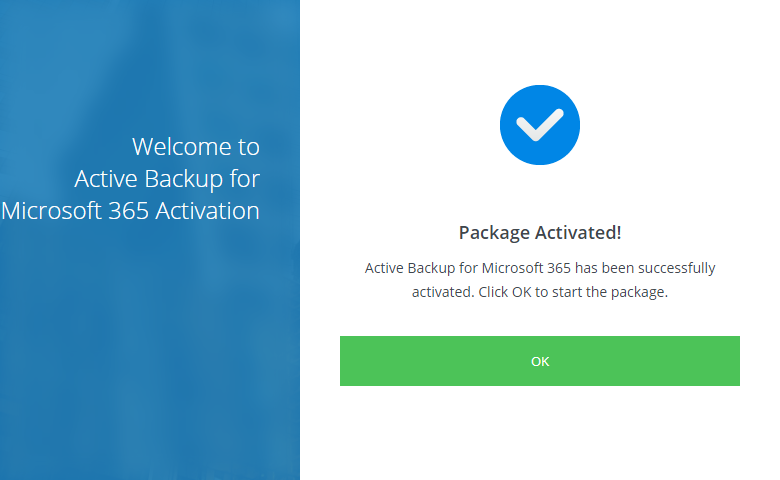
Nach der Anmeldung ist es möglich einen neuen Job einzurichten.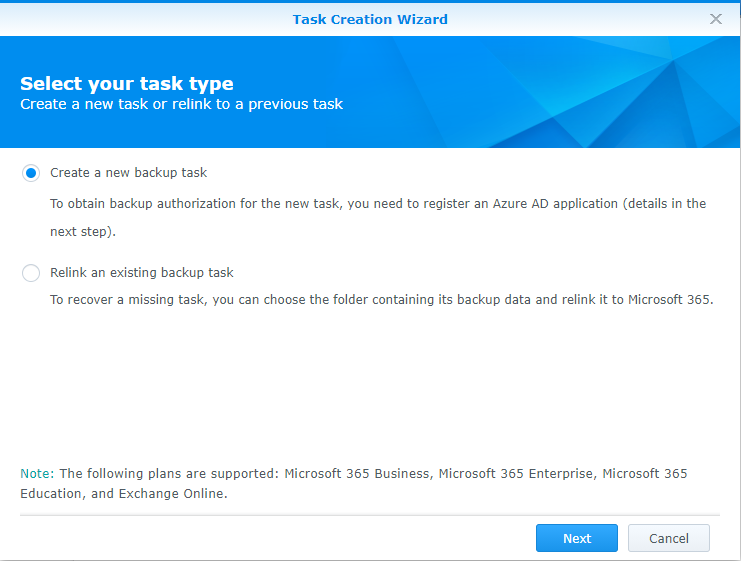
Wichtig: Hier auf “this tutorial” klicken um die Synology App in AAD zu registrieren. Es ist sehr einfach da Synology ein gutes Script zur Verfügung stellt.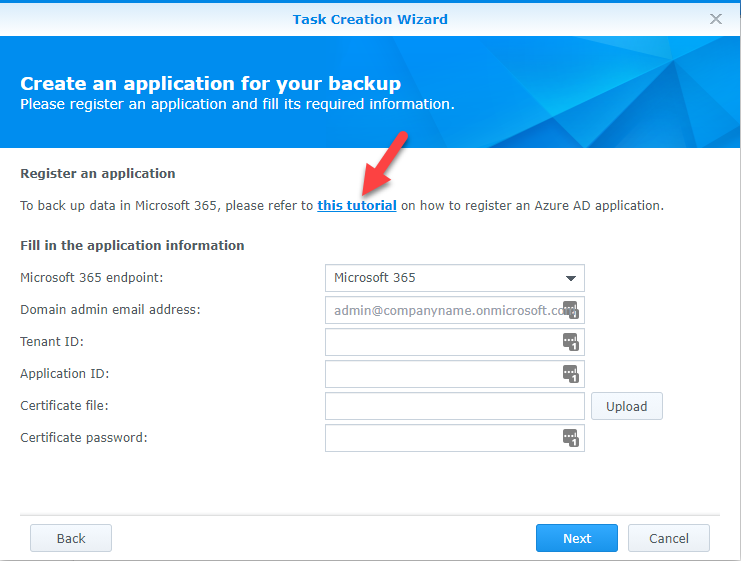
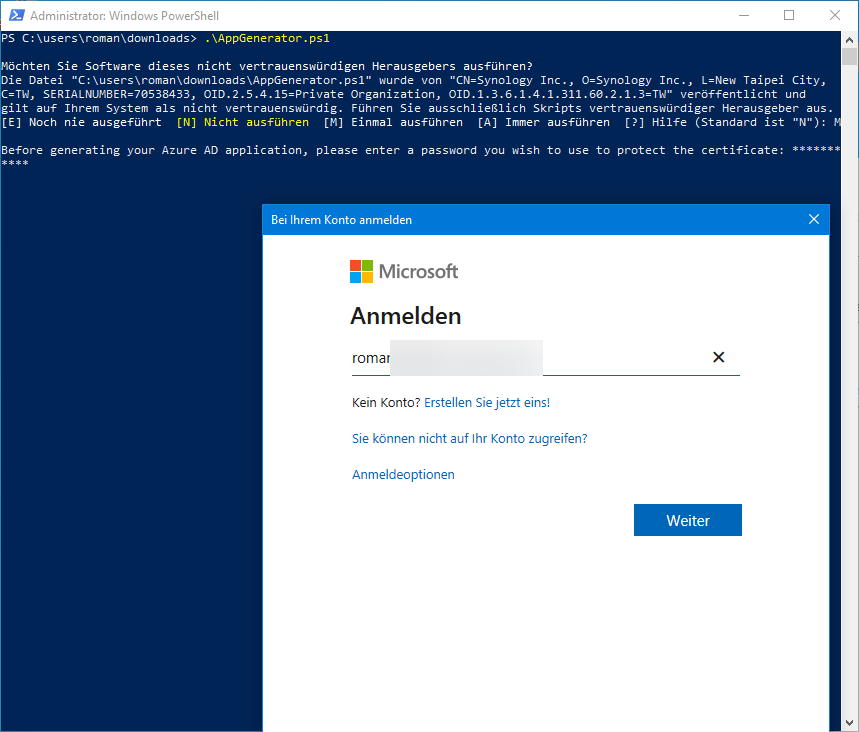
Die Registrierung kann ich AAD nun eingesehen werden und die App Berechtigungen müssen noch angepasst werden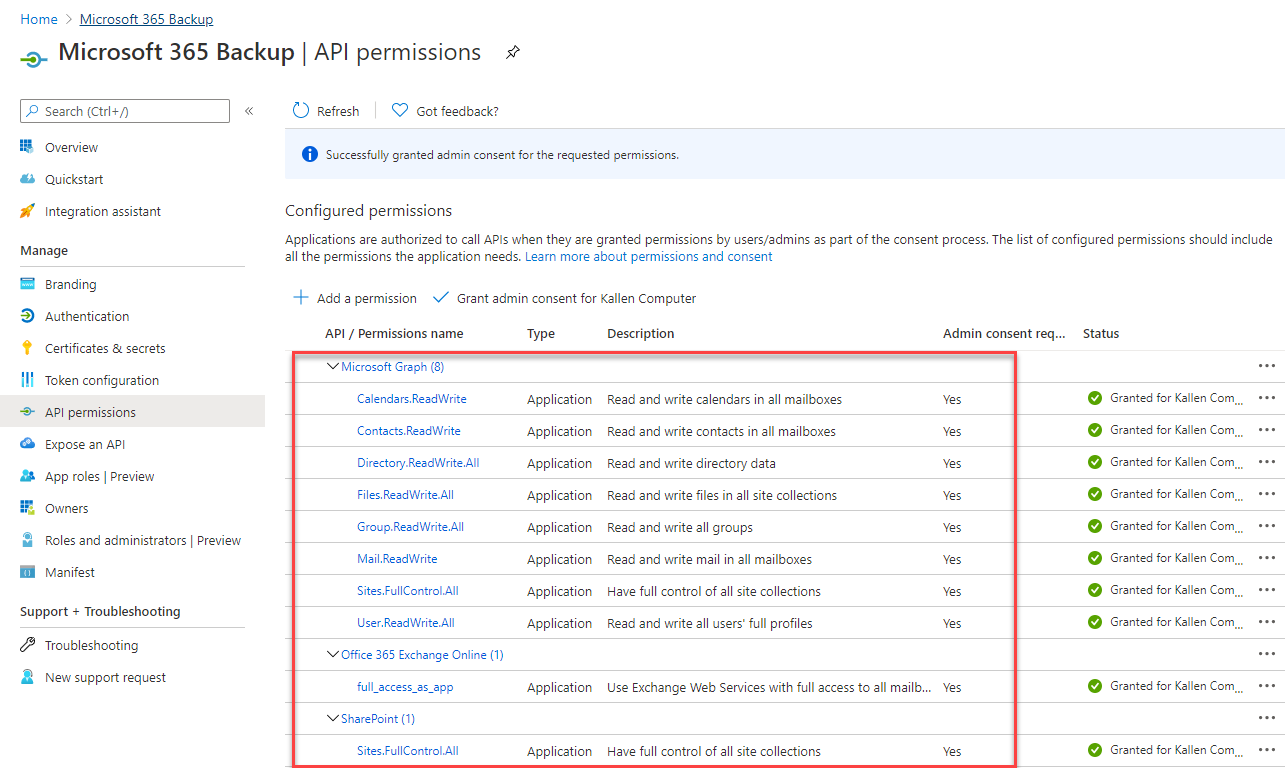

Ein Name für den Task angeben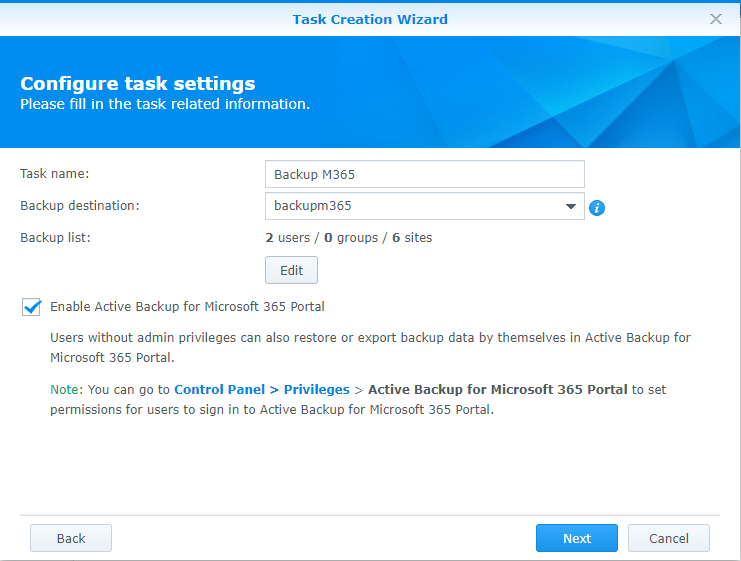
Einstellen was alles gesichert werden soll.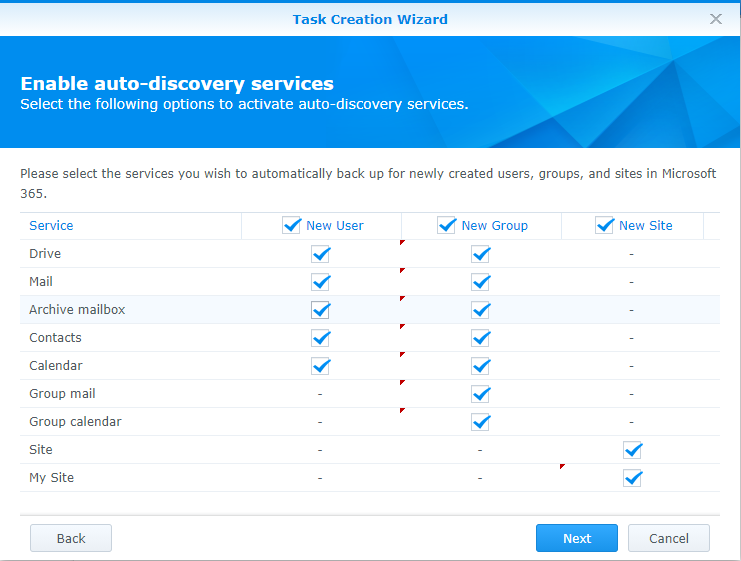
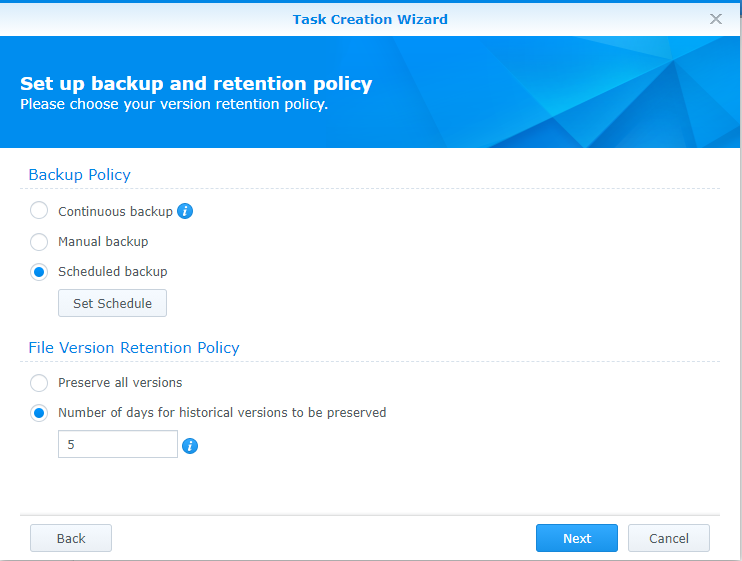
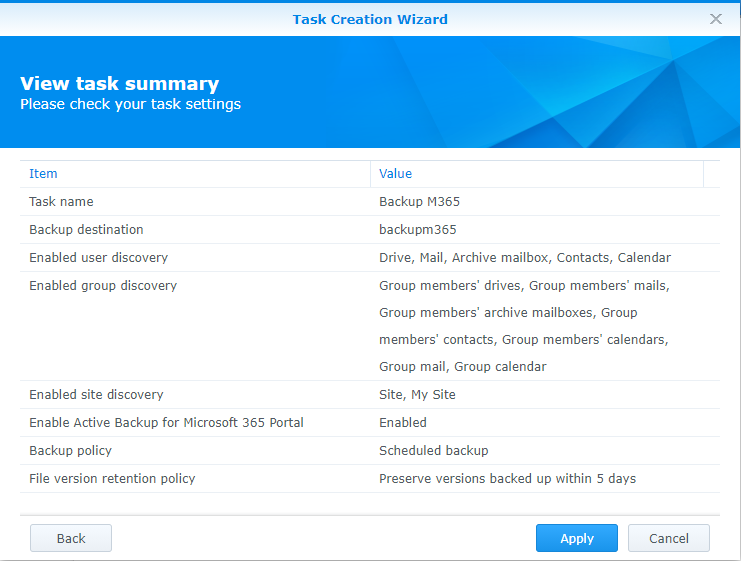
Sobald das Task eingerichtet ist kann dieser auch gleich gestartet werden. Das habe ich auch gemacht.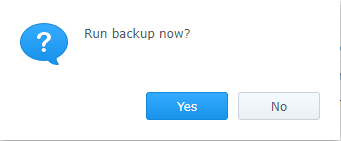
Das Backup läuft nun….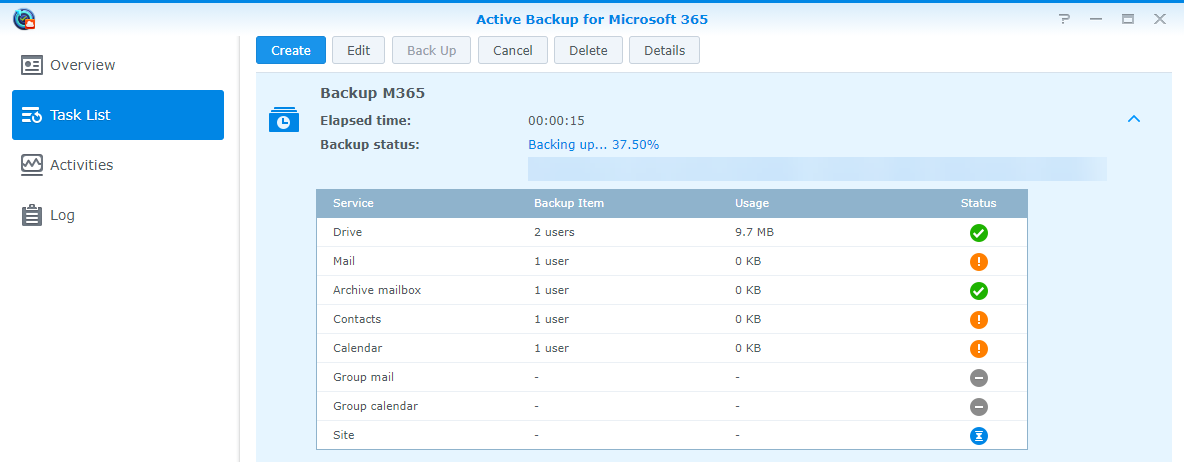
Bei mir war ein User dabei welcher keine Lizenz hatte und bei welchem ich viele Sachen getestet habe welche nicht optimal für das Backup waren. 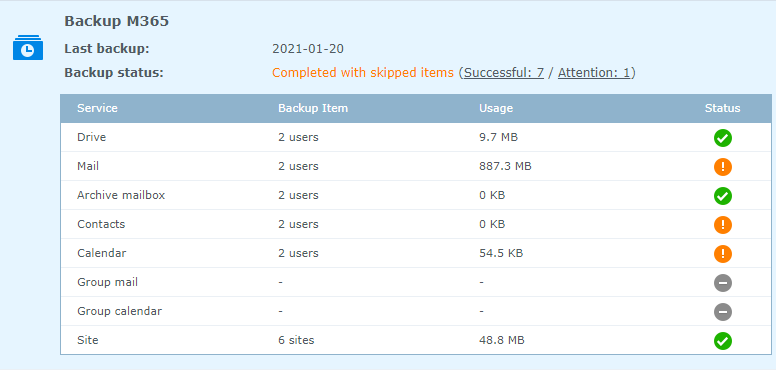
Sichere ich meinen produktiven User welcher eine Lizenz hat klappt das bestens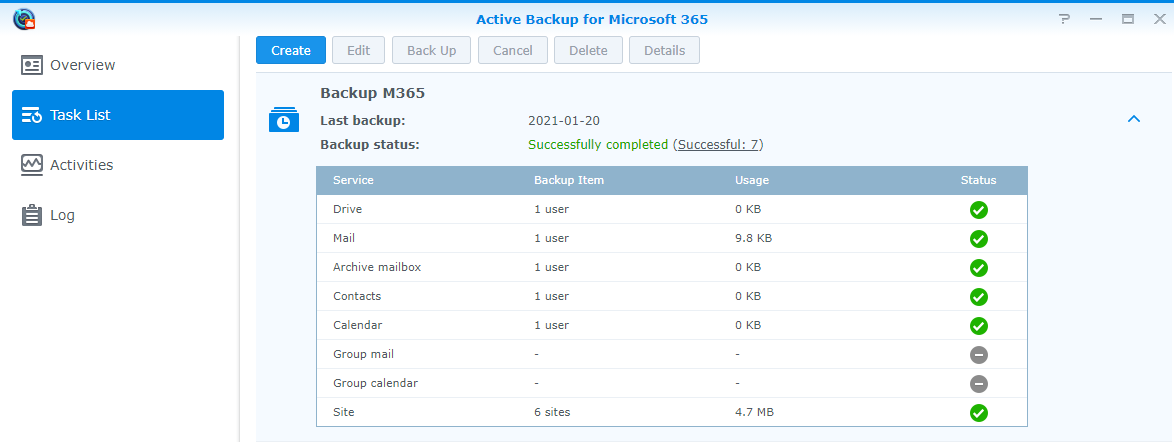
Ich erhalte nun jede Woche ein Mail wo ich sehe ob meine M365 Daten gesichert sind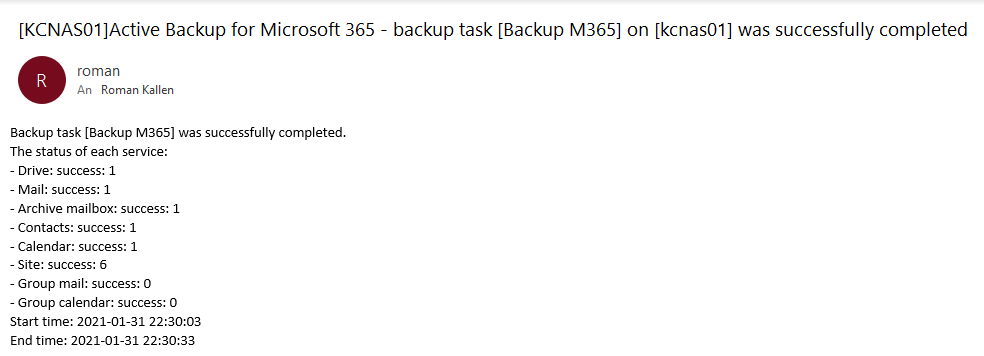
Nach einigen Backups werden ich dann testen welche Daten aus dem Backup wiederhergestellt werden können. Vor allem auf die Möglichkeiten mit Microsoft Teams bin ich sehr gespannt.
